エクセルは難しい?
超初心者ですが、文字の入力ぐらいはできます。
文字の入力ができないひとは、タイピングから始めましょう。
文字入力ができない状態で、エクセル・ワードの勉強を始めると効率が悪いです。
必ず文字がストレスなく入力できる状態にしましょう。
文字入力ができない=サッカーでドリブル・パスが上手にできないのに試合に出るような状態です。
必ず・きちんと文字入力ができるようにしましょう。
タイピングができるようになりたいなら、富士通の子供版のタイピング
めざせタイピングマスター をおすすめします。
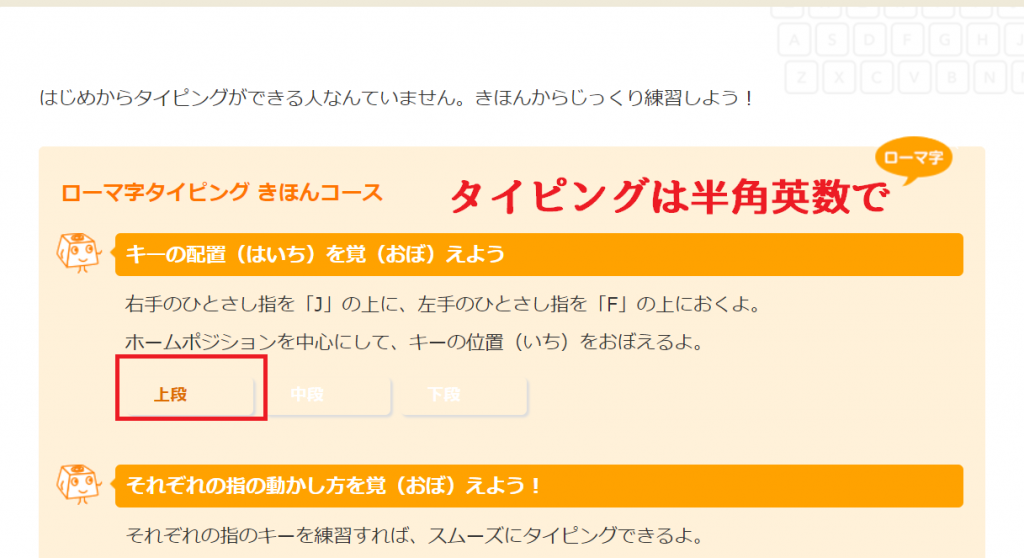
タイピングは必ず半角英数モードでやりましょう。
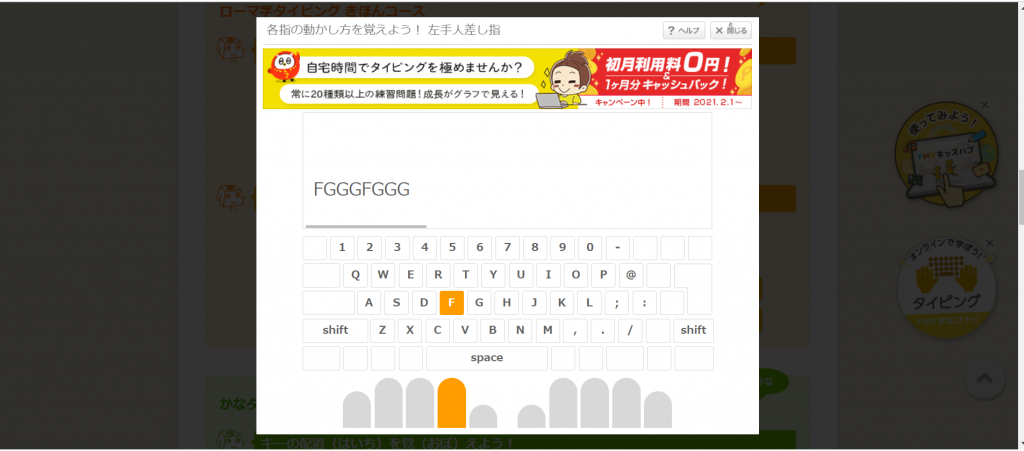
初めは指一本から
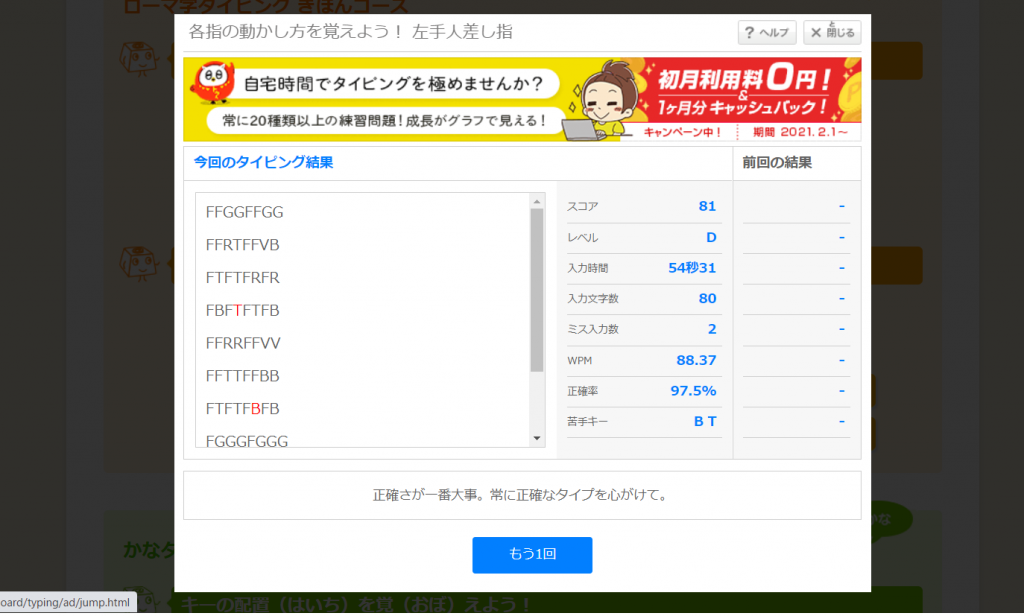
タイピングの結果もでます! もちろん無料。
タイピングはまた詳しくお話したいと思います。
画面説明
エクセルを初めてみようと思います。
さぁ、エクセルを起動してみよう。
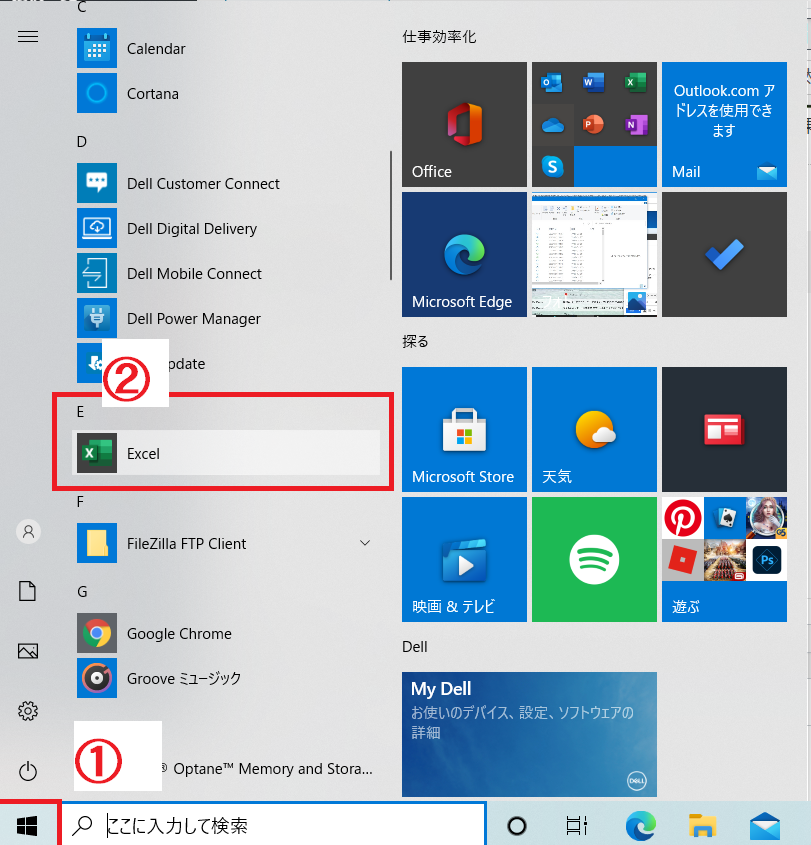
①タスクバーにあるwindowsのマークをクリックします。
②Excelをクリックします。
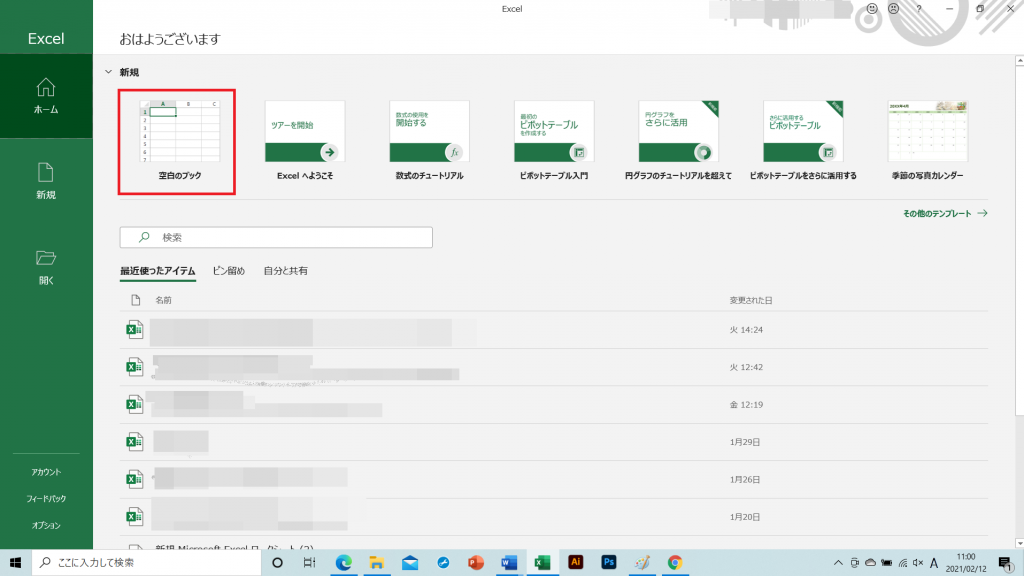
③空白のブックをクリックします。上の画面はエクセル2016の画面になります。
画面説明
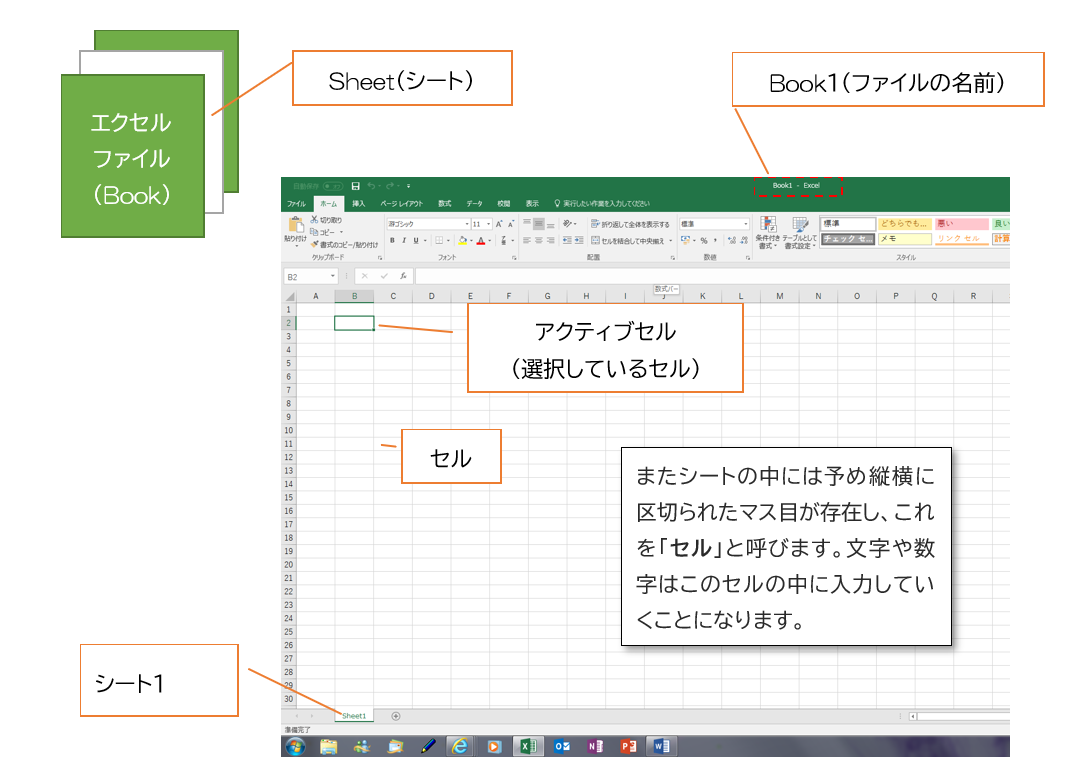
空白のブックをクリックすると、上記の画面になります。
エクセルのデータはブックと呼ばれ、その中にシートが入っています。シートは増やすことができます。
シートの中で編集をします。
エクセルの画面説明2
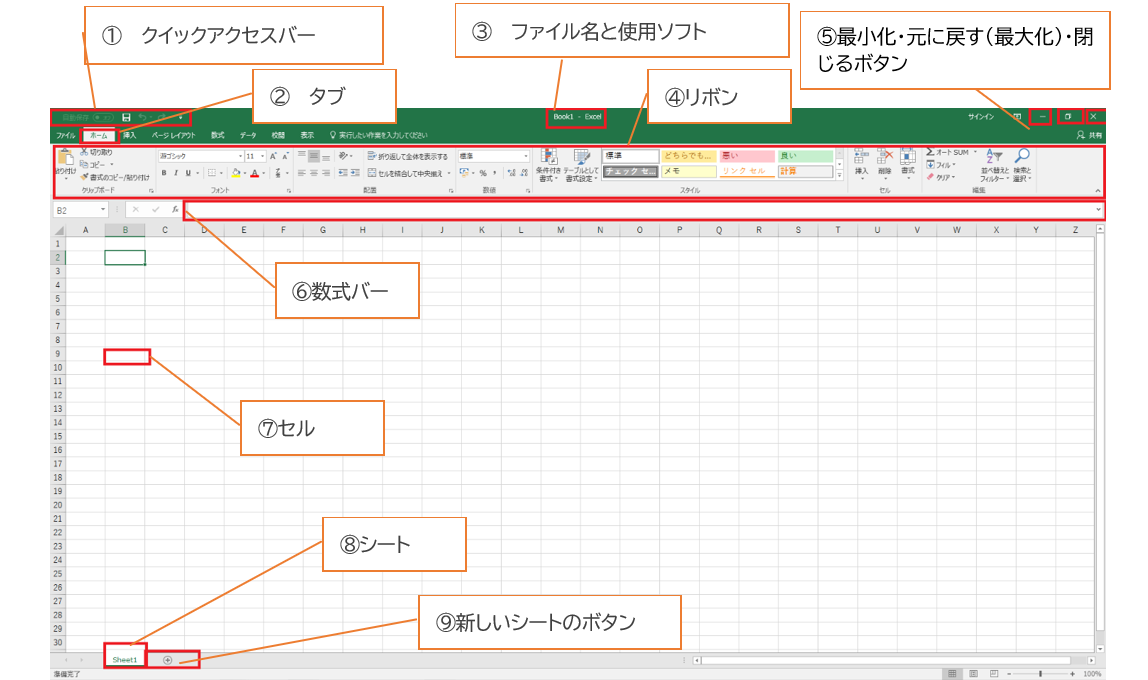
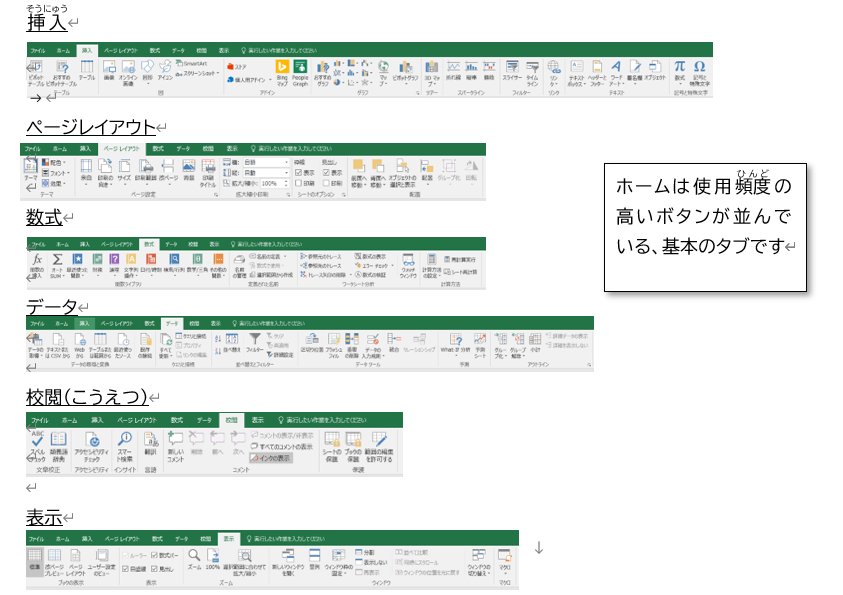
タブをクリックすると項目が切り替えできます。
次回から具体的に説明をします。
終わり